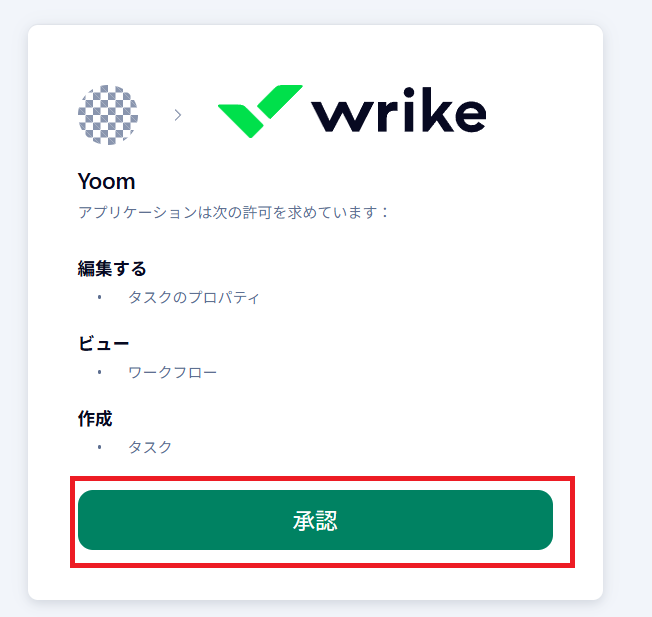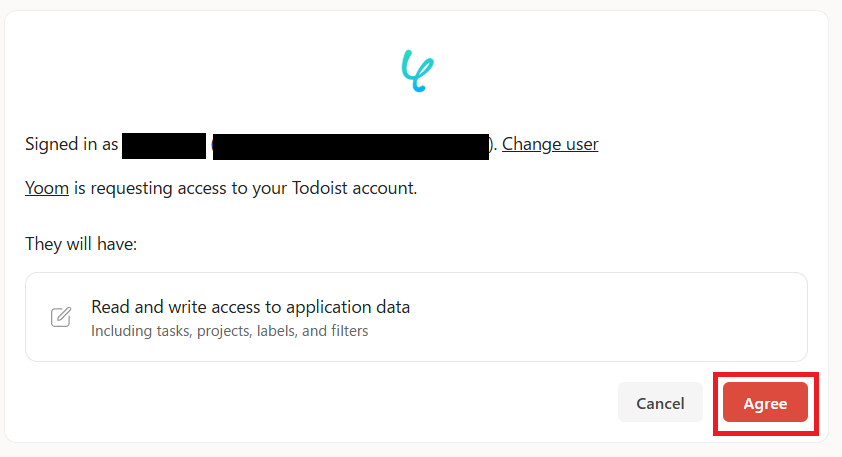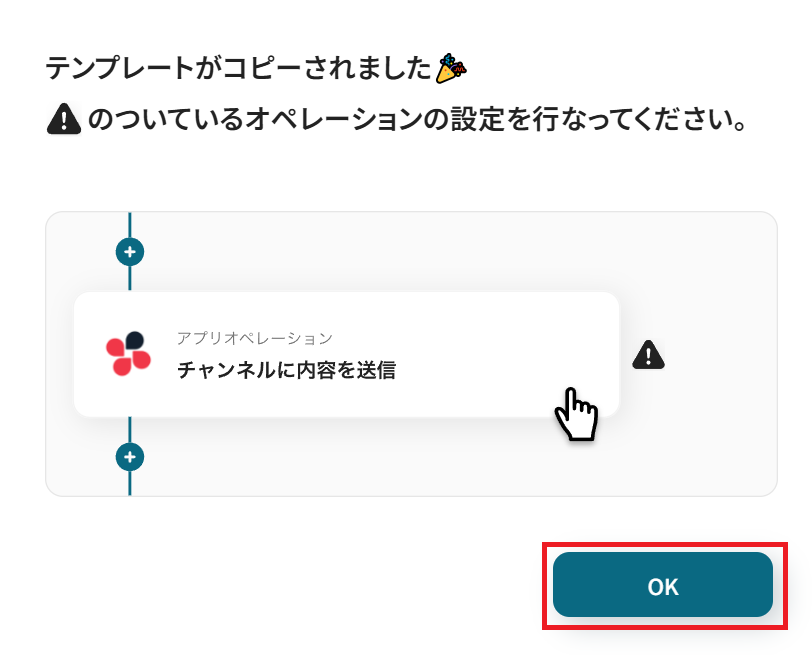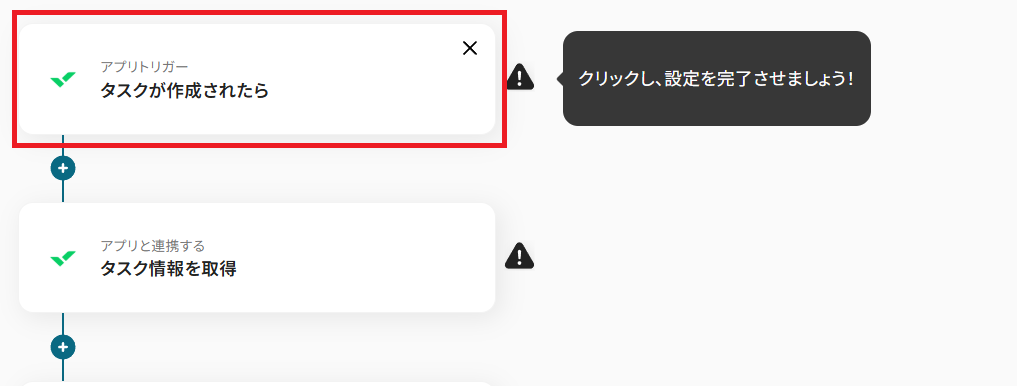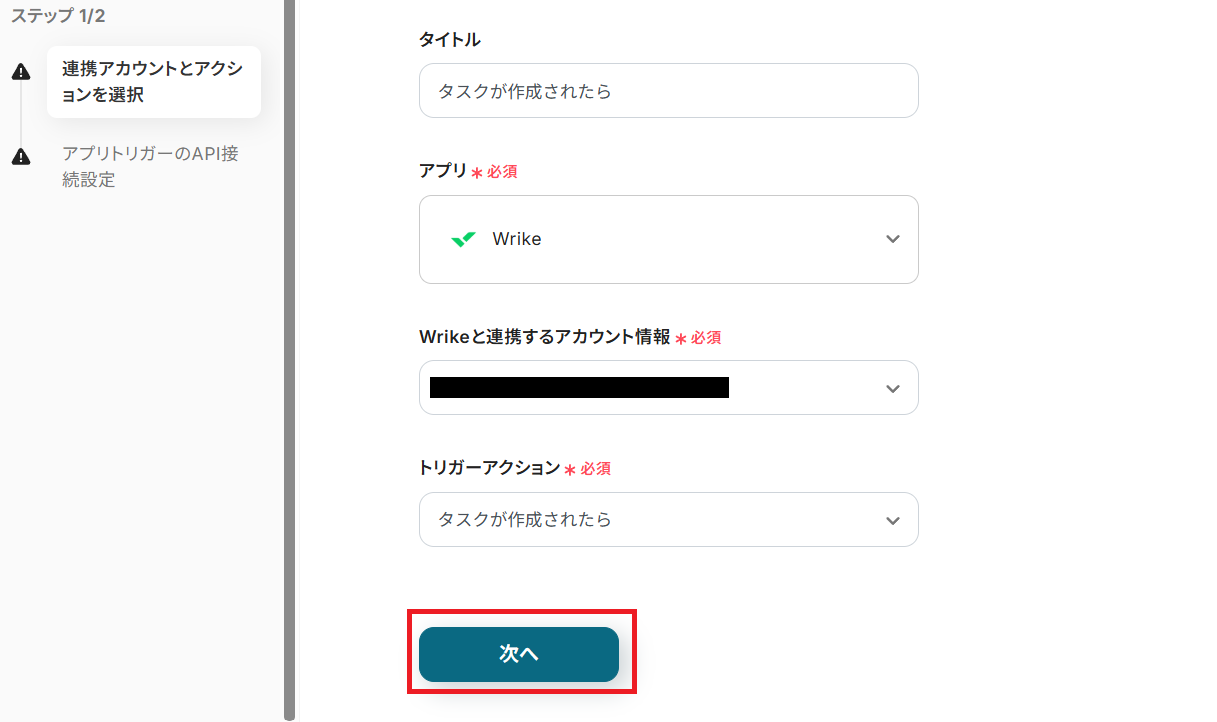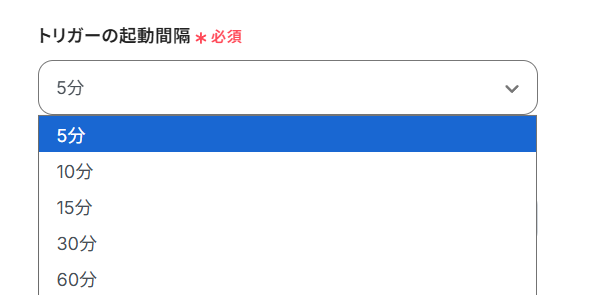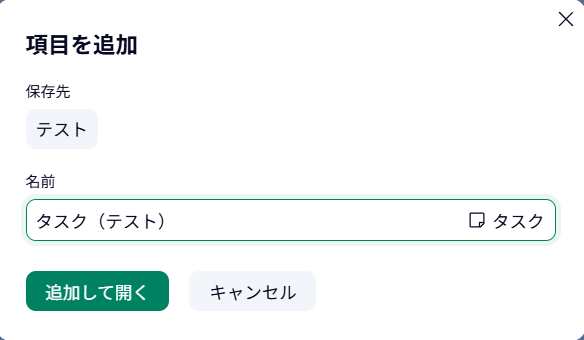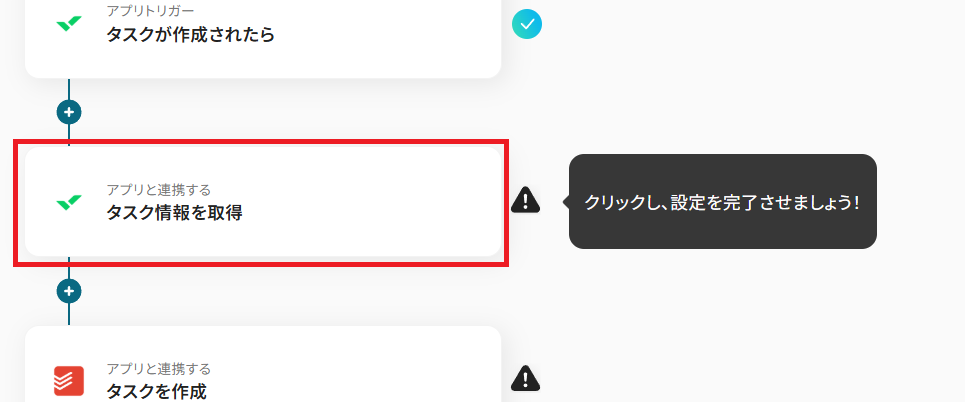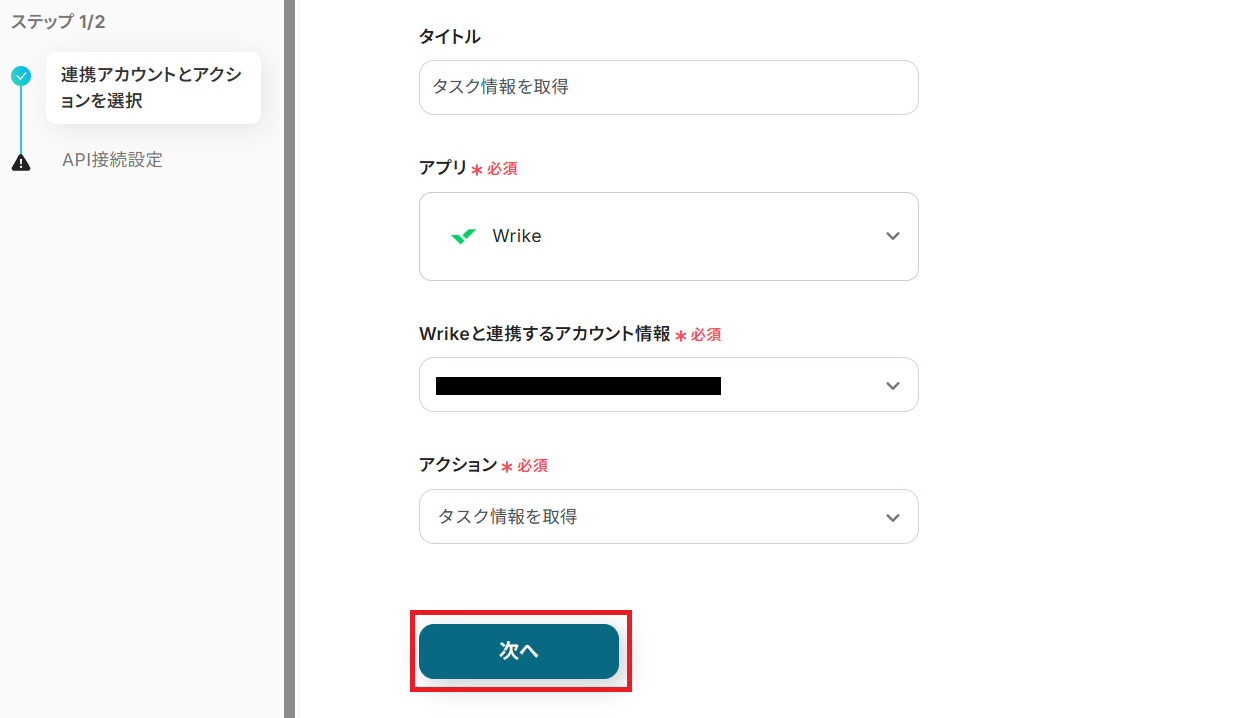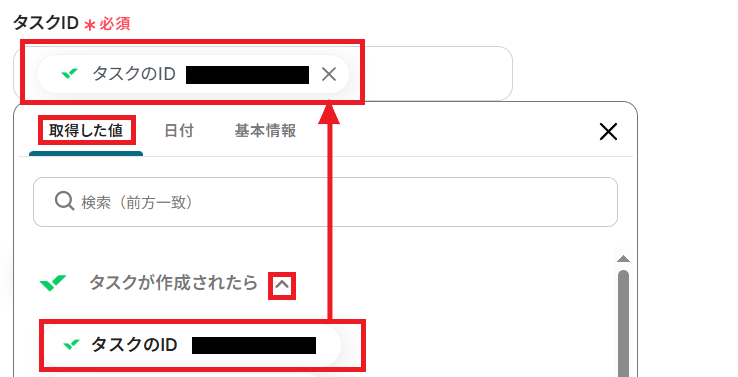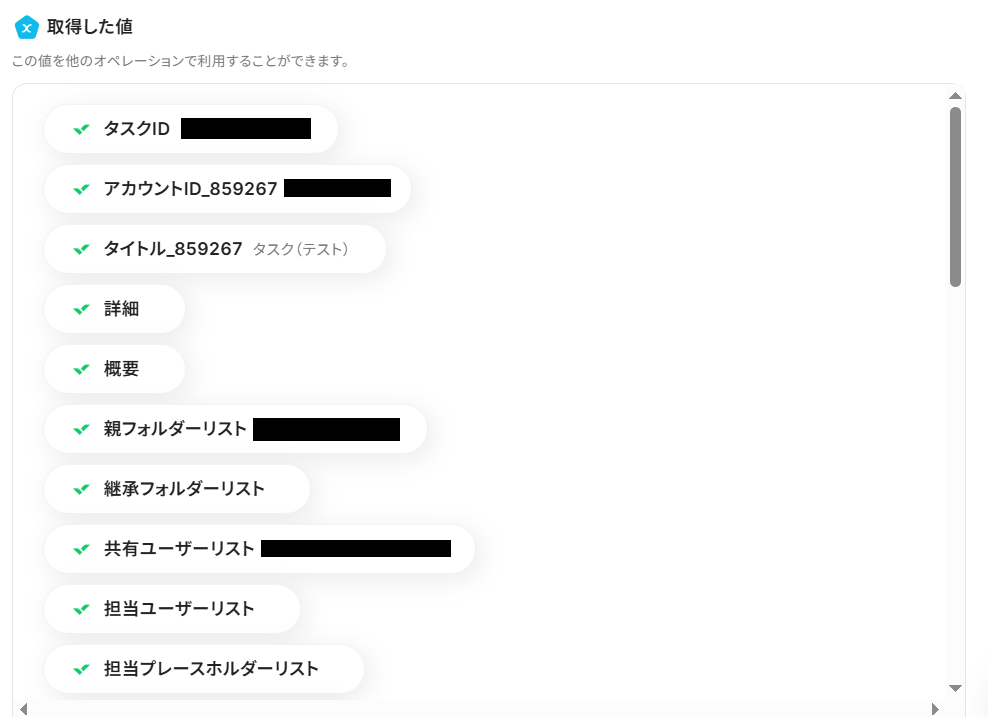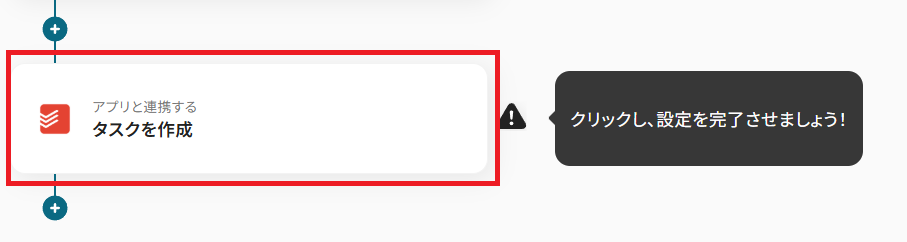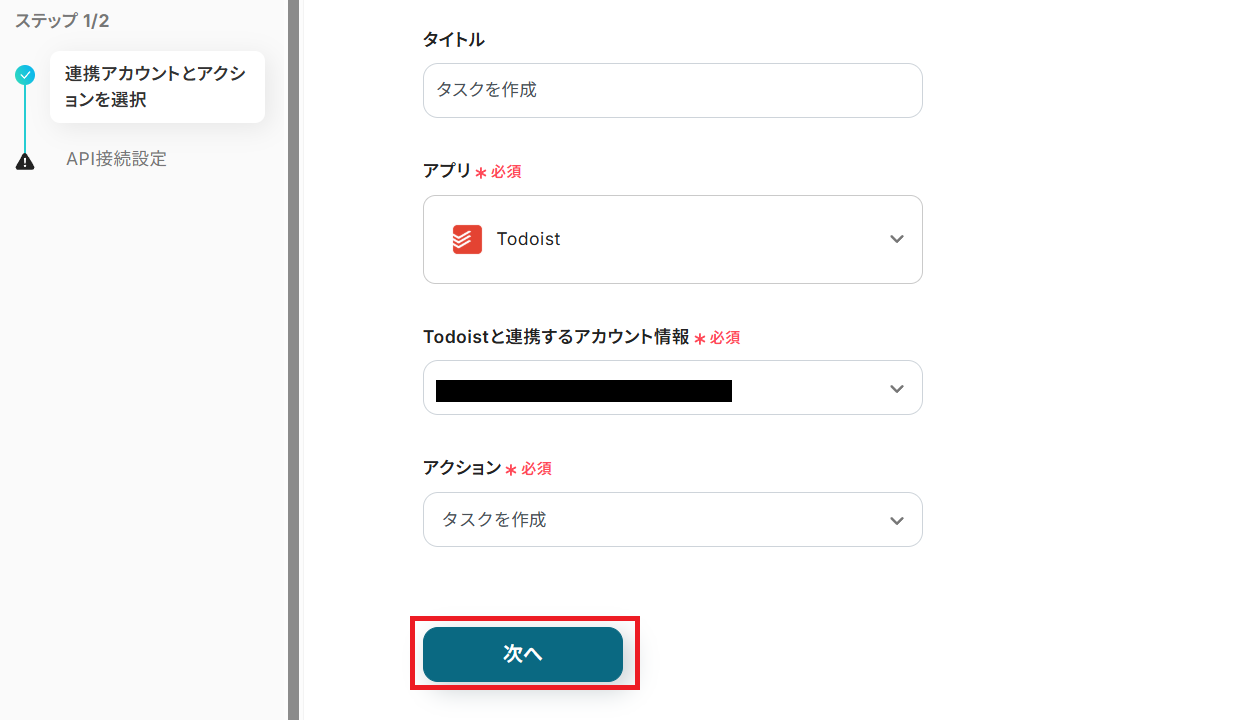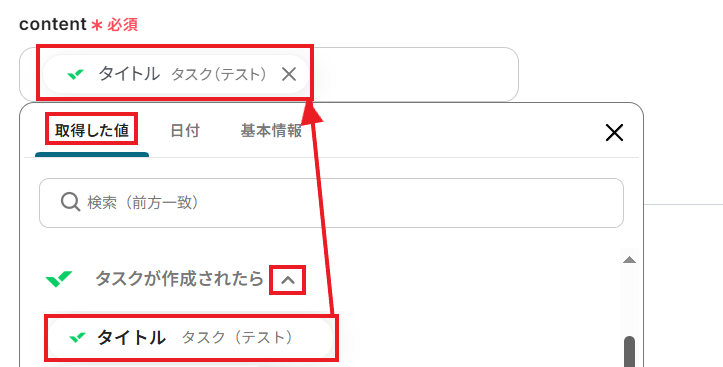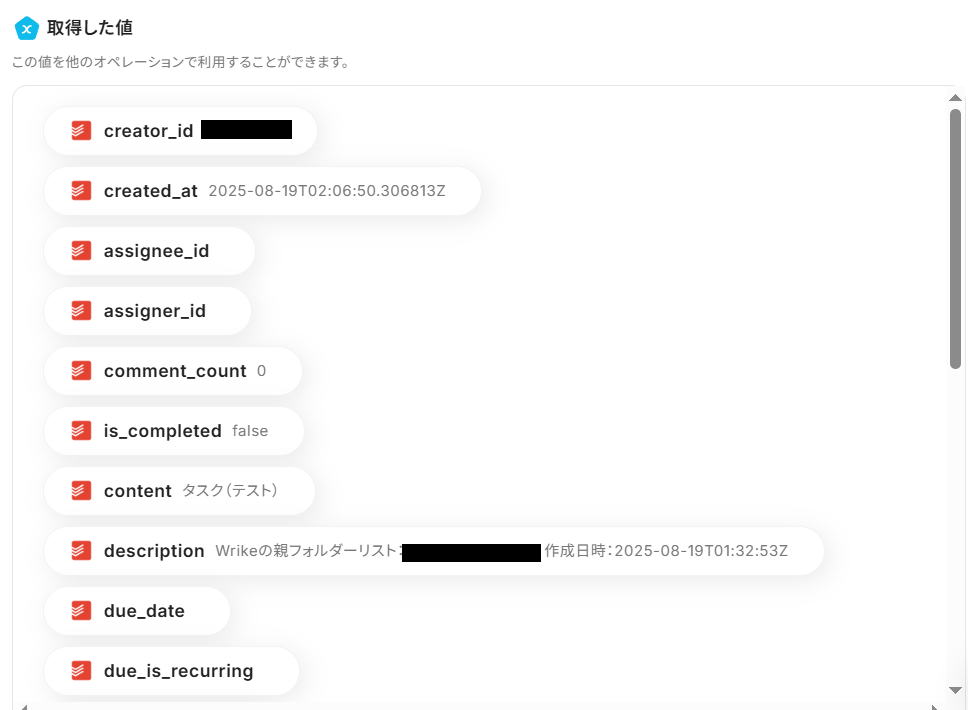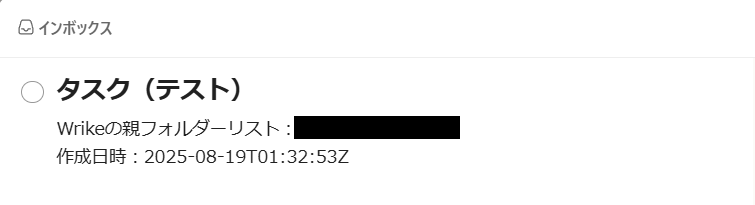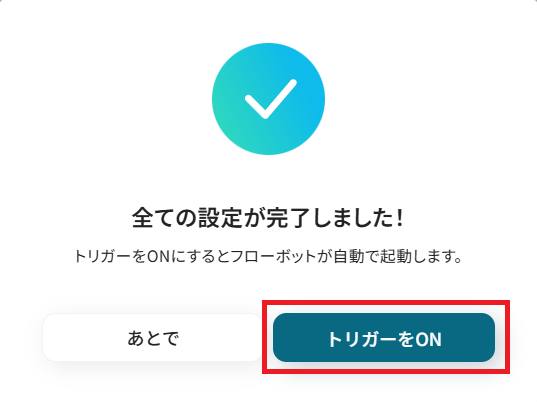Wrikeでタスクが登録されたらTodoistにタスクを作成する
試してみる
Wrikeでタスクが登録されたらTodoistにタスクを作成するフローです。
「Wrikeで管理しているプロジェクトのタスクを、個人のTodoistにも登録して管理したい!」
「チームで使っているWrikeのタスク情報を、自分のTodoistに手動で一つひとつ転記するのが手間で、入力漏れやミスも起きてしまう…」
このように、複数のツールを併用する中で、手作業によるデータ連携に限界を感じていませんか?
もし、Wrikeに新しいタスクが登録されたら、自動的にTodoistにもタスクが作成される仕組みがあれば、こうした二重入力の手間や転記ミスといった悩みから解放され、プロジェクト管理と個人のタスク管理の連携により、重要な業務に集中できる時間を生み出しやすくなります!
今回ご紹介する自動化の設定は、プログラミングの知識がなくても簡単に設定できるので、ぜひこの機会に導入して、日々のタスク管理を楽にしましょう!
とにかく早く試したい方へ
YoomにはWrikeとTodoistを連携するためのテンプレートが用意されているので、今すぐ試したい方は以下よりバナーをクリックしてスタートしましょう!
Wrikeでタスクが登録されたらTodoistにタスクを作成する
試してみる
Wrikeでタスクが登録されたらTodoistにタスクを作成するフローです。
WrikeとTodoistを連携してできること
WrikeとTodoistのAPIを連携させれば、これまで手作業で行っていたツール間の情報共有を自動化し、業務を効率化することが可能です!
気になる自動化例の「試してみる」をクリックしてアカウント登録するだけで、すぐにWrikeとTodoistの連携を実際に体験できます。
登録はたったの30秒で完了するので、気になる内容があれば、ぜひクリックしてみてください!
Wrikeでタスクが登録されたらTodoistにタスクを作成する
Wrikeで新しいタスクが作成されるたびに、その情報をTodoistへ自動でタスクとして登録することで、チームのプロジェクト管理ツールと個人のタスク管理ツールを同期させる手間をなくし、タスクの登録漏れを防ぎます。
この連携は、Wrikeのデータを直接Todoistに連携するだけでなく、特定の条件に応じて処理を分岐させることも可能な柔軟な構成になっています。
Wrikeでタスクが登録されたらTodoistにタスクを作成する
試してみる
Wrikeでタスクが登録されたらTodoistにタスクを作成するフローです。
Wrikeで特定条件に合うタスクが作成されたら、Todoistにもタスクを作成する
Wrikeで新しいタスクが作成された際に、あらかじめ設定した条件に合致した場合のみ、その情報をTodoistへ自動でタスク登録が可能です。
これにより、チームで進行しているプロジェクトのうち、自分に関連するタスクだけを個人のタスク管理ツールに同期でき、必要なタスクに集中できる環境を整えられます。
この連携は、条件に応じて処理を振り分けられるため、重要度や担当範囲に応じた柔軟なタスク管理が可能です。
Wrikeで特定条件に合うタスクが作成されたら、Todoistにもタスクを作成する
試してみる
■概要
プロジェクト管理ツールWrikeでチームのタスクを管理しつつ、個人のタスクはTodoistで管理している場合、両ツールへの二重入力に手間を感じていませんか。手作業での転記は時間がかかるだけでなく、登録漏れなどのミスにも繋がりがちです。このワークフローは、Wrikeで特定の条件を満たすタスクが作成された際に、自動でTodoistにもタスクを連携作成します。WrikeとTodoist間のタスク管理を効率化し、入力の手間やミスを減らすことが可能です。
■このテンプレートをおすすめする方
・WrikeとTodoistを併用しており、タスクの二重入力の手間を削減したいと考えている方
・Wrikeで作成された特定のタスクを、抜け漏れなく個人のTodoistでも管理したい方
・複数のタスク管理ツール間の連携を自動化し、業務の生産性を高めたいチームリーダーの方
■注意事項
・WrikeとTodoistのそれぞれとYoomを連携してください。
・トリガーは5分、10分、15分、30分、60分の間隔で起動間隔を選択できます。
・プランによって最短の起動間隔が異なりますので、ご注意ください。
・分岐はミニプラン以上のプランでご利用いただける機能(オペレーション)となっております。フリープランの場合は設定しているフローボットのオペレーションはエラーとなりますので、ご注意ください。
・ミニプランなどの有料プランは、2週間の無料トライアルを行うことが可能です。無料トライアル中には制限対象のアプリや機能(オペレーション)を使用することができます。
WrikeとTodoistの連携フローを作ってみよう
それでは、さっそく実際にWrikeとTodoistを連携したフローを作成してみましょう!
今回はYoomを使用して、ノーコードでWrikeとTodoistの連携を進めていきますので、もしまだYoomのアカウントをお持ちでない場合は、こちらの登録フォームからアカウントを発行しておきましょう。
[Yoomとは]
フローの作成方法
今回はWrikeでタスクが登録されたらTodoistにタスクを作成するフローを作成していきます!
作成の流れは大きく分けて以下です。
- WrikeとTodoistをマイアプリ連携
- 該当のテンプレートをコピー
- Wrikeのトリガー設定およびTodoistのアクション設定
- トリガーをONにし、フローが起動するかを確認
Wrikeでタスクが登録されたらTodoistにタスクを作成する
試してみる
Wrikeでタスクが登録されたらTodoistにタスクを作成するフローです。
ステップ1:マイアプリ連携を行う
ここでは、Yoomとそれぞれのアプリを連携して、操作が行えるようにしていきます。
まずは基本的な設定方法を解説しているナビをご覧ください!
それではここから今回のフローで使用するアプリのマイアプリ登録方法を解説します。
1.Wrikeとの連携
アプリ一覧の画面に出たら、右上にある検索ボックスに「Wrike」と入力し、アイコンを見つけてクリックします。

任意のアカウントでWrikeにログインすると、以下の画面が出てきます。「承認」をクリックしてください。
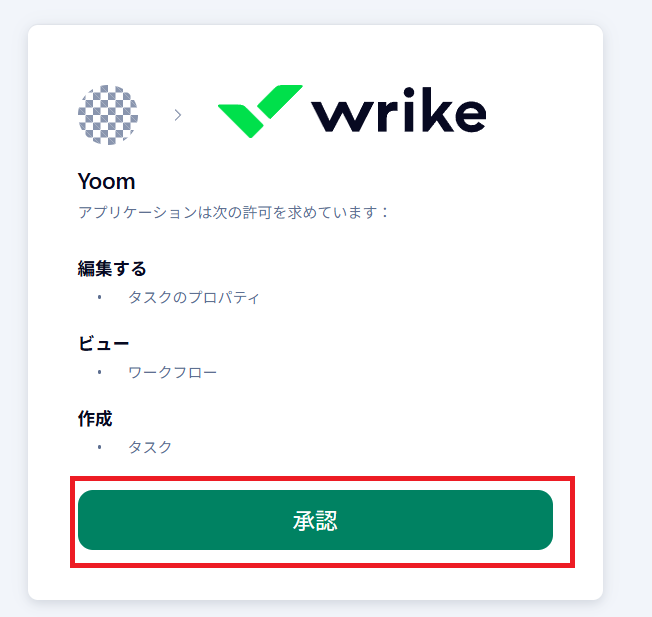
Yoomのワークスペース画面に戻り、「マイアプリを登録しました。」と表示されればWrikeとの連携は成功です!

2.Todoistとの連携
先ほどと同じ手順で、マイアプリ連携からTodoistのアプリアイコンを探してクリックしてください。
任意のアカウントでTodoistにログインすると、以下の画面が出てきます。
YoomがTodoistにアクセス権限を求めているので、「Agree」をクリックしてください。
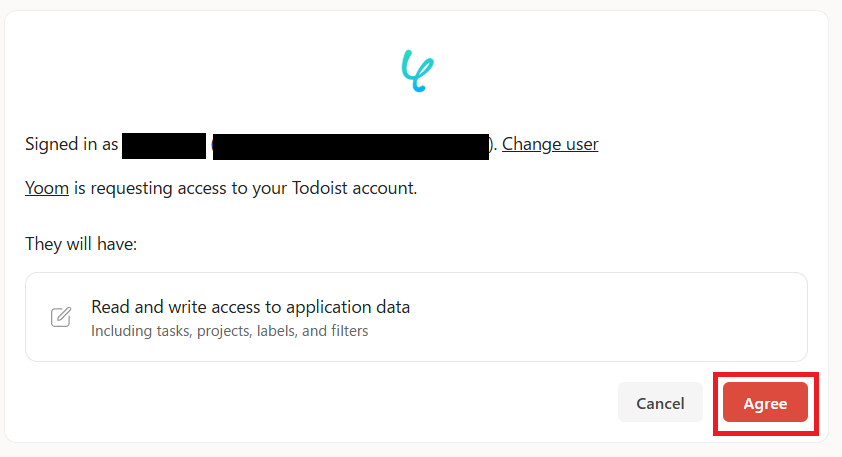
「マイアプリを登録しました。」と表示されれば、Todoistとの連携も完了です!
ステップ2:テンプレートをコピーする
Yoomには様々なアプリを活用した自動化のテンプレートが用意されています。今回は以下のテンプレートを試してみましょう。
Yoomにログインした状態で、バナーの「試してみる」をクリックしてみてください。
Wrikeでタスクが登録されたらTodoistにタスクを作成する
試してみる
Wrikeでタスクが登録されたらTodoistにタスクを作成するフローです。
自動でYoomの画面に遷移して、以下のポップアップが表示されたらテンプレートのコピーは成功です!
「OK」をクリックして次のステップに進みましょう。
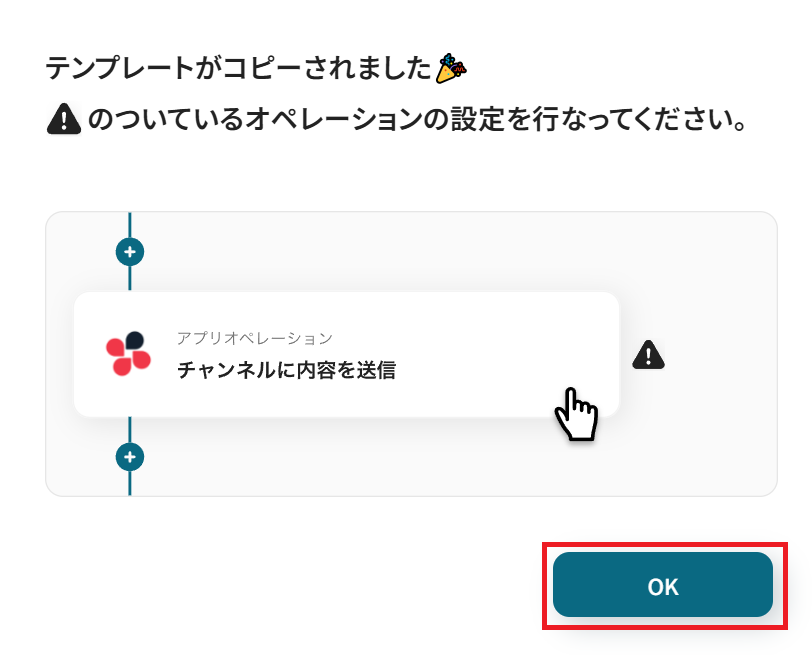
ステップ3:アプリトリガーを設定する
Yoomのフローボットを動かす引き金となるアクションのことを「アプリトリガー」と呼びます。
このフローボットでトリガーになっている、Wrikeの「タスクが作成されたら」というアクションを設定していきましょう。
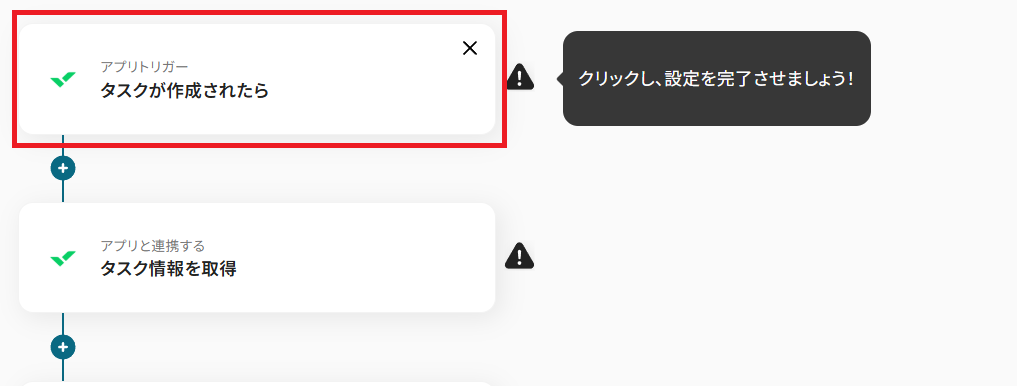
タイトルを任意で設定し、Wrikeと連携するアカウントやアクション内容を確認したら「次へ」を押してください。
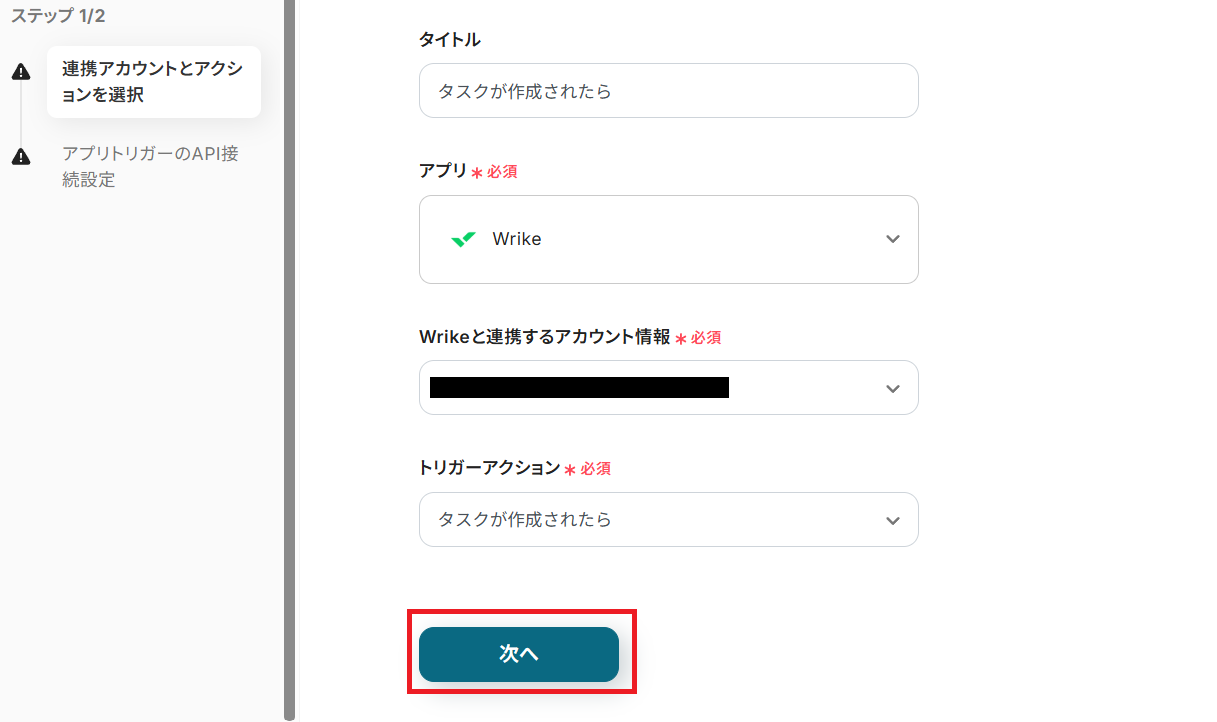
トリガーの起動間隔を設定していきましょう。
プルダウンをクリックして、任意のタイミングを選んでください。
- トリガーの起動タイミングは、5分、10分、15分、30分、60分のいずれかで設定できます。
-
ご利用プランによって、設定できるトリガーの最短間隔が違うので、その点は要チェックです。
- なお、基本的にはそのプランの最短の起動間隔にしてお使いいただくことをおすすめします。
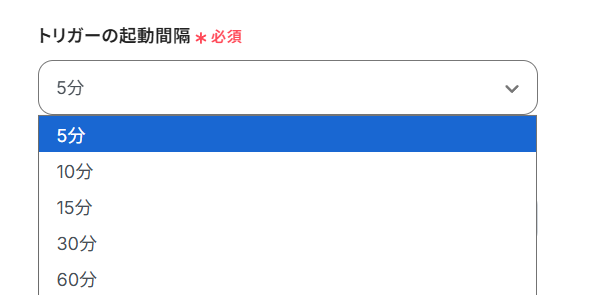
ここでアプリトリガーを動かすために、一度Wrikeにログインしてテスト用のタスクを作成してください。
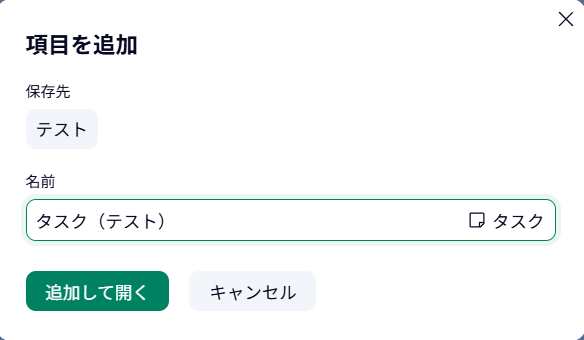
Wrikeでタスクを作成できたら、Yoomに戻って「テスト」ボタンを押してみましょう。
「取得した値」として、Wrikeで作成したタスクの情報が以下のように反映されていれば成功です!
ちなみにYoomでは上記の「取得した値」を、フローボット内の他のアクションで活用できる「アウトプット」と定義しています。
アウトプットを活用することにより、後で新しく情報が更新された場合にも、更新内容を反映した値をフローボットに活用できるため便利ですよ。
アウトプットとは?
ここまで確認できたら、「保存する」を押して次のステップに進みましょう。

ステップ4:タスクの詳細情報を取得する
Todoistでタスクを作成する前に、Wrikeに作られたタスクの詳細な情報を取得しておく必要があります。
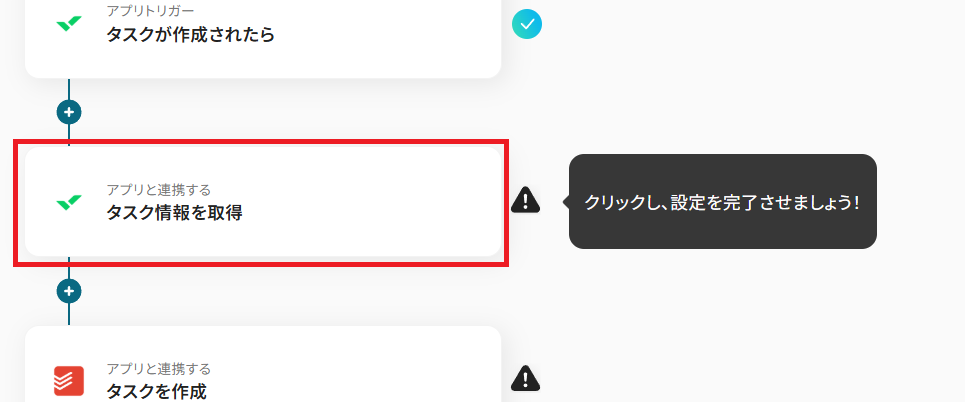
タイトルを任意で設定し、Wrikeと連携するアカウントやアクション内容を確認したら「次へ」を押してください。
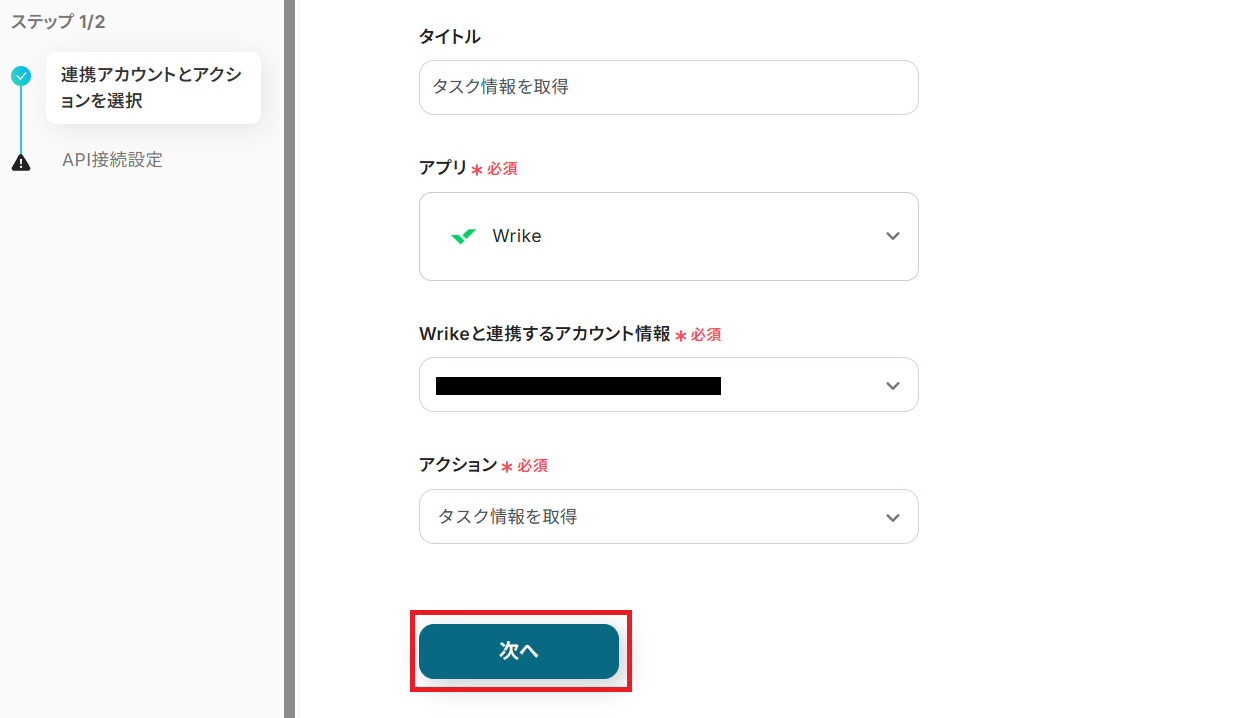
「タスクID」のボックスをクリックして、先ほどのステップで作成したWrikeの「タスクのID」を取得した値から選びましょう。
ここで取得した値を使うことによって、今後新たにWrikeでタスクが作成される度に、タスクIDの内容が更新されていきます。
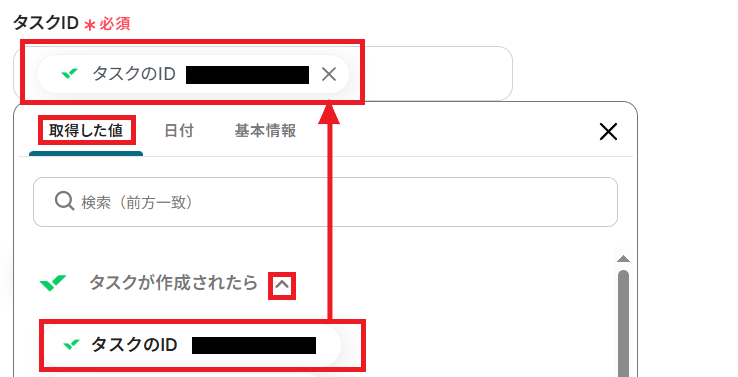
「テスト」ボタンを押してみて、取得した値が以下のように表示されていれば成功です。
先ほど作成したタスク内容について、詳細な情報が取得できていますね!
確認できたら「保存する」をクリックしてください。
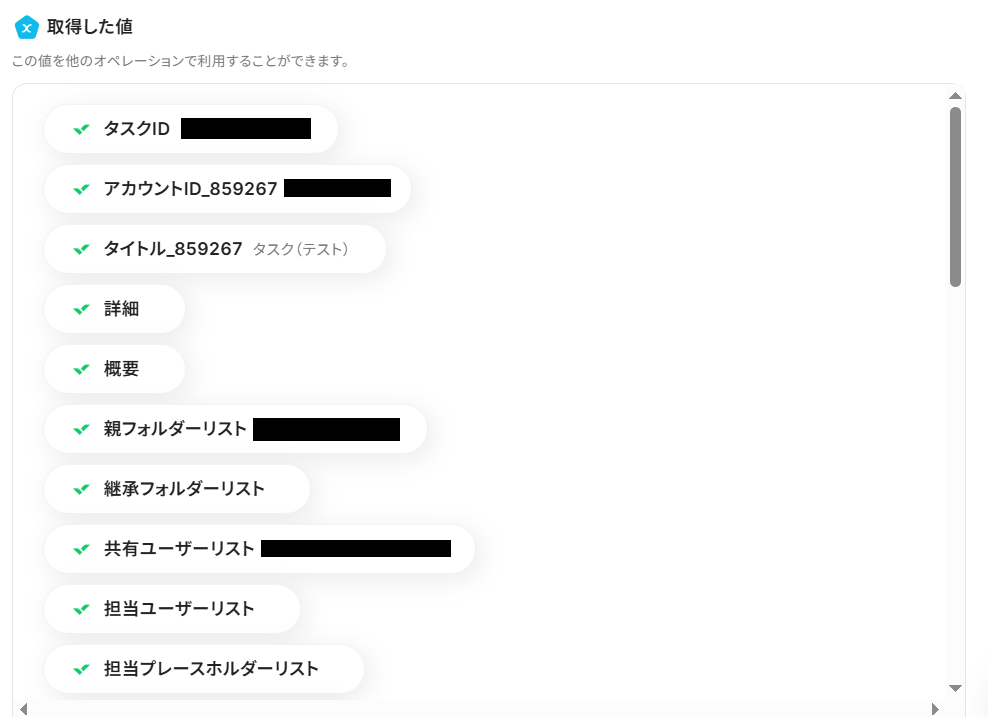
ステップ5:Todoistでタスクを作成する
Wrikeで作成したタスクについての詳細な情報が得られたら、その情報を活用してTodoistにタスクを作成するアクションを設定していきましょう。
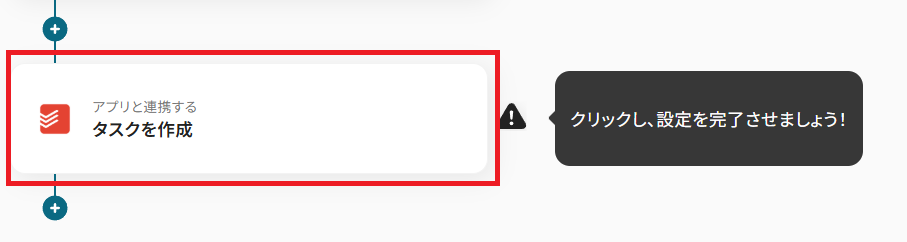
タイトルを任意で設定し、Todoistと連携するアカウントやアクション内容を確認したら「次へ」を押してください。
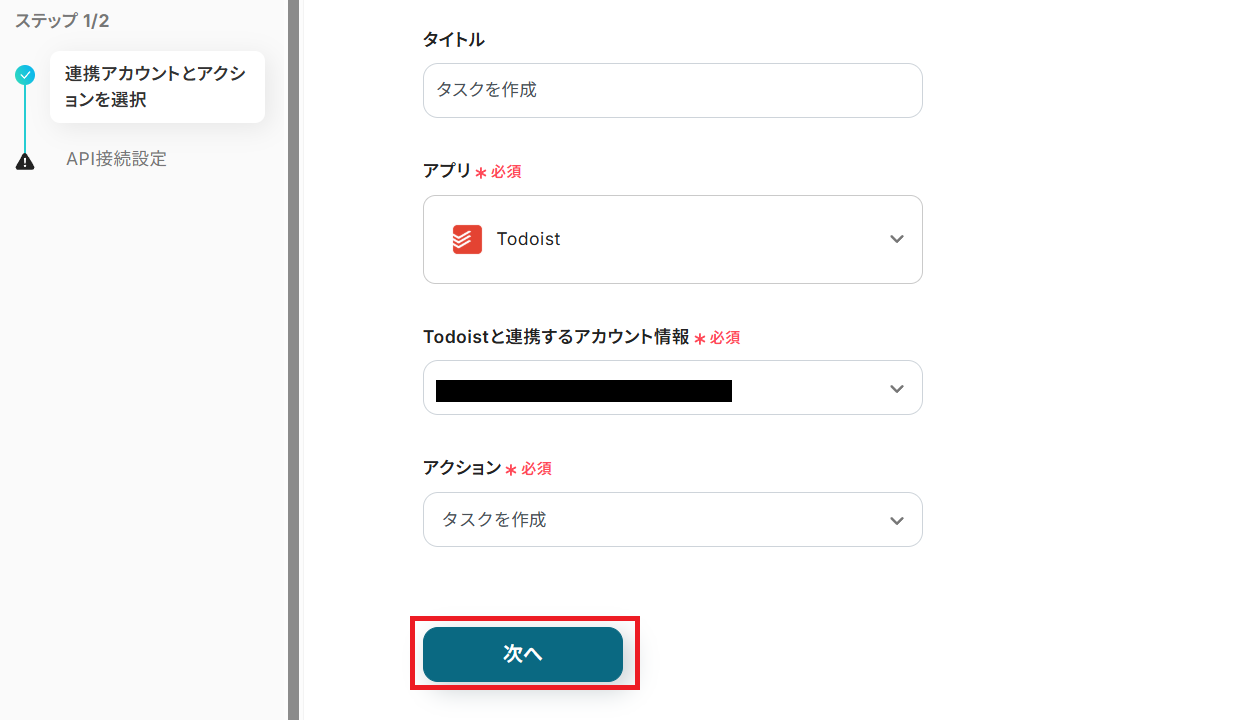
Todoistで実際に作成するタスクの詳細について設定していきましょう。
「content」には取得した値から、タスクの「タイトル」を活用します。
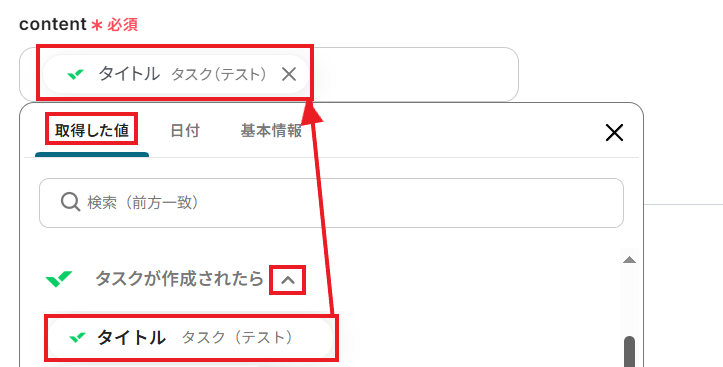
その下の項目は必須ではないため、必要に応じて設定してみてください。
今回は例として、「description」に取得した値から「親フォルダーリスト」と「作成日時」を選択してみました。

必要な設定ができたら「テスト」ボタンを押してみましょう。
取得した値にTodoistで作成されたタスクの情報が反映されていれば成功です。
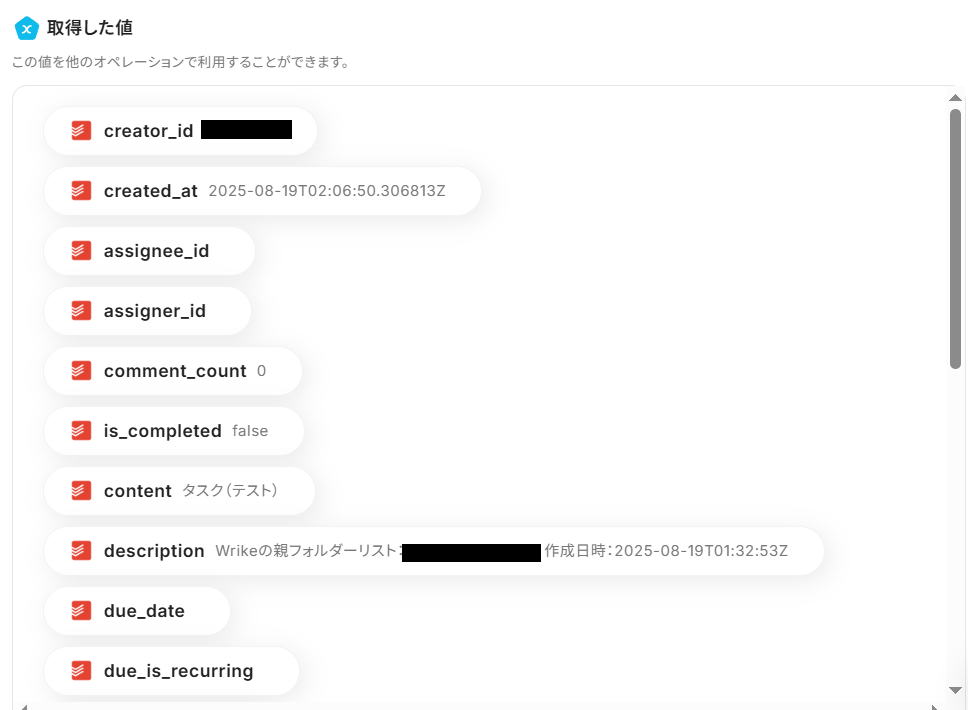
実際にTodoistにログインして、作成されたタスクを確認してみましょう。
しっかりタスクが作られていますね。
ここまで確認できたら「保存する」をクリックしてください。
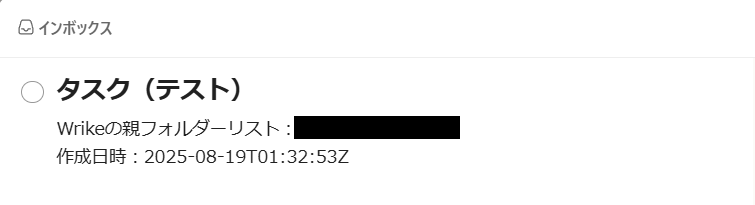
ステップ6:トリガーをONにする
お疲れさまでした!すべての必要な設定を完了すると、以下のポップアップが表示されます。
「トリガーをON」をクリックして、フローボットを動かしはじめましょう。
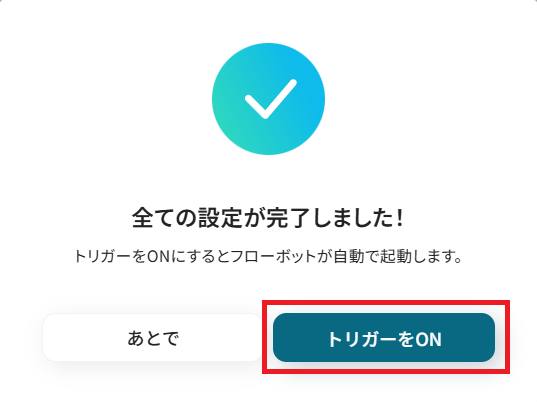
これでWrikeにタスクが作成されたら、自動で内容を取得してTodoistにも任意の情報を設定したタスクが作成されるようになりました。
WrikeとTodoistのAPIを使ったその他の自動化例
今回ご紹介した連携以外にも、WrikeやTodoistを活用することで、タスク管理や進捗共有の業務を効率化できます。
通知・共有・記録を自動化したい場面で、これらのテンプレートが役立ちますよ!
Wrikeを使った便利な自動化例
Wrikeのタスク作成をトリガーに他サービスへ記録や通知を行う仕組みを活用すれば、タスク確認が容易になります。
チケット化・データ追加・チャット通知を自動化することで、業務進行や情報共有がスムーズになるはずです!
Wrikeにタスクが登録されたらGoogle スプレッドシートに追加する
試してみる
Wrikeにタスクが登録されたらGoogle スプレッドシートのデータベースに追加するフローです。
Wrikeでタスクが作成されたらOutlookに通知する
試してみる
■概要
「Wrikeでタスクが作成されたらOutlookに通知する」フローは、プロジェクト管理とコミュニケーションを効率化する業務ワークフローです。Wrikeで新しいタスクが追加されると、自動的にOutlookに通知が届くため、チームメンバー全員へ迅速に情報を共有できます。これにより、タスクの見落としを防ぎ、迅速な対応が可能になります。
■このテンプレートをおすすめする方
・Wrikeを使用してプロジェクト管理を行っているプロジェクトマネージャーの方
・Outlookを日常的に利用し、メール通知を活用しているビジネスパーソン
・チーム内での情報共有を迅速化したいリーダーや管理者の方
・タスクの見落としや通知漏れを防ぎたい方
・業務の自動化を通じて効率を向上させたい企業のIT担当者
■注意事項
・Wrike、OutlookのそれぞれとYoomを連携してください。
・トリガーは5分、10分、15分、30分、60分の間隔で起動間隔を選択できます。
・プランによって最短の起動間隔が異なりますので、ご注意ください。
・Microsoft365(旧Office365)には、家庭向けプランと一般法人向けプラン(Microsoft365 Business)があり、一般法人向けプランに加入していない場合には認証に失敗する可能性があります。
Wrikeでタスクが作成されたら、Salesforceにレコードを作成する
試してみる
■概要
プロジェクト管理ツールのWrikeで発生したタスクを、顧客管理システムのSalesforceへ手作業で入力し、情報連携に手間を感じていませんか。手入力による作業は時間がかかるだけでなく、入力ミスや共有漏れの原因にもなり得ます。このワークフローは、Wrikeで新規タスクが作成された際に、その内容を自動でSalesforceのレコードとして作成するものです。SalesforceとWrike間の面倒な連携作業を自動化し、業務の効率化を実現します。
■このテンプレートをおすすめする方
・SalesforceとWrikeを併用し、手作業での情報登録に課題を感じている方
・Wrikeで発生したタスクのSalesforceへの転記作業に時間を取られている方
・両ツールの連携を自動化し、プロジェクトと顧客情報の一元管理を目指す方
■注意事項
・Wrike、SalesforceのそれぞれとYoomを連携してください。
・トリガーは5分、10分、15分、30分、60分の間隔で起動間隔を選択できます。
・プランによって最短の起動間隔が異なりますので、ご注意ください。
・【Salesforce】はチームプラン・サクセスプランでのみご利用いただけるアプリとなっております。フリープラン・ミニプランの場合は設定しているフローボットのオペレーションやデータコネクトはエラーとなりますので、ご注意ください。
・チームプランやサクセスプランなどの有料プランは、2週間の無料トライアルを行うことが可能です。無料トライアル中には制限対象のアプリを使用することができます。
Wrikeでタスクが作成されたら、Zendeskにチケットを作成する
試してみる
■概要
Wrikeでプロジェクトのタスクを管理し、Zendeskで顧客対応を行っている場合、情報連携に手間がかかることはないでしょうか。特に、Wrikeで発生したタスクをZendeskに手動でチケットとして入力する作業は、時間もかかりミスの原因にもなりかねません。このワークフローは、Wrikeでタスクが作成されたことをトリガーに、Zendeskへ自動でチケットを作成するものです。この連携により二重入力の手間を解消し、より迅速な顧客対応を実現します。
■このテンプレートをおすすめする方
・ZendeskとWrikeを併用しており、ツール間のデータ連携に課題を感じているご担当者様
・顧客からの問い合わせなどをWrikeで管理し、Zendeskへの起票を手作業で行っている方
・ツール間の情報入力を自動化し、より迅速な顧客対応体制を構築したいチームリーダーの方
■注意事項
・WrikeとZendeskのそれぞれとYoomを連携してください。
・トリガーは5分、10分、15分、30分、60分の間隔で起動間隔を選択できます。
・プランによって最短の起動間隔が異なりますので、ご注意ください。
・Zendeskはチームプラン・サクセスプランでのみご利用いただけるアプリとなっております。フリープラン・ミニプランの場合は設定しているフローボットのオペレーションやデータコネクトはエラーとなりますので、ご注意ください。
・チームプランやサクセスプランなどの有料プランは、2週間の無料トライアルを行うことが可能です。無料トライアル中には制限対象のアプリを使用することができます。
Wrikeにタスクが登録されたらSlackに通知する
試してみる
Wrikeにタスクが登録されたらSlackに通知するフローです。
Todoistを使った便利な自動化例
Todoistは、他のタスク管理アプリやカレンダーと連携し、タスクを自動生成・整理するのに適しています。
期限タスクの通知やタスクの一括整理を自動化することで、日々のタスク管理がしやすくなりますよ!
Asanaのプロジェクトにタスクが追加されたら、Todoistにタスクを作成する
試してみる
Asanaのプロジェクトにタスクが追加されたら、Todoistにタスクを作成するフローです。
Trelloでカードが作成されたらTodoistにタスクを作成する
試してみる
Trelloでカードが作成されたらTodoistにタスクを作成するフローです。
毎日、今日が期限のタスクをTodoistから取得しSlackに通知する
試してみる
■概要
「毎日、今日が期限のタスクをTodoistから取得しSlackに通知する」ワークフローは、日々のタスク管理を自動化し、業務効率を向上させる業務ワークフローです。
Todoistに登録された当日期限のタスクを自動的に取得し、Slackに通知することで、チーム全体が優先事項を迅速に把握できます。
これにより、手間なくタスクを確認でき、スムーズな業務進行をサポートします。
■このテンプレートをおすすめする方
・Todoistで日々のタスクを管理している方
・Slackを活用してチームと情報共有しているリーダー
・タスクの期限管理を効率化したいプロジェクトマネージャー
・業務の自動化を通じて生産性を向上させたい企業担当者
・毎日のタスク確認に時間をかけたくないビジネスパーソン
■注意事項
・TodoistとSlackのそれぞれとYoomを連携してください。
・トリガーは5分、10分、15分、30分、60分の間隔で起動間隔を選択できます。
・プランによって最短の起動間隔が異なりますので、ご注意ください。
毎日Todoistの未完了タスクを自動的にNotionページとしてまとめる
試してみる
■概要
「毎日Todoistの未完了タスクを自動的にNotionページとしてまとめる」ワークフローは、日々のタスク管理をシームレスに行うための自動化です。
Todoistで未完了のタスクを毎日自動的に取得し、Notionに整理されたページとしてまとめることで、業務の効率化をサポートします。
■このテンプレートをおすすめする方
・Todoistで日々のタスク管理を行っているが、未完了タスクの見直しが手間だと感じている方
・Notionを活用して業務の整理や情報共有を行いたいチームリーダーやプロジェクトマネージャー
・タスクの進捗管理を一元化し、効率的に業務を進めたいビジネスパーソン
・自動化ツールを活用して日常業務の負担を減らしたいと考えている方
■注意事項
・Todoist、NotionのそれぞれとYoomを連携してください。
・「同じ処理を繰り返す」オペレーション間の操作は、チームプラン・サクセスプランでのみご利用いただける機能となっております。フリープラン・ミニプランの場合は設定しているフローボットのオペレーションやデータコネクトはエラーとなりますので、ご注意ください。
・チームプランやサクセスプランなどの有料プランは、2週間の無料トライアルを行うことが可能です。無料トライアル中には制限対象のアプリや機能(オペレーション)を使用することができます。
Googleカレンダーに新規イベントが登録されたらTodoistにタスクを自動作成し、予定にタスクIDを追加する
試してみる
■概要
「Googleカレンダーに新規イベントが登録されたらTodoistにタスクを自動作成し、予定にタスクIDを追加する」ワークフローは、スケジュール管理とタスク管理をシームレスに連携させる業務ワークフローです。
Googleカレンダーで予定を追加するたびに、Todoistに自動的に対応するタスクが作成されるため、手動での入力作業を省き、業務の効率化を図ります。
この自動化により、予定とタスクの整合性を保ちながら、日々の業務をスムーズに進めることができます。
■このテンプレートをおすすめする方
・GoogleカレンダーとTodoistを日常的に利用しているビジネスパーソン
・スケジュール管理とタスク管理を別々に行っており、連携を希望している方
・手動でのタスク入力に時間を割かれており、業務の自動化を検討している方
・効率的な業務フローを構築し、生産性を向上させたいチームリーダー
・誤入力を防ぎ、正確なタスク管理を実現したい方
■注意事項
・GoogleカレンダーとTodoistのそれぞれとYoomを連携してください。
・トリガーは5分、10分、15分、30分、60分の間隔で起動間隔を選択できます。
・プランによって最短の起動間隔が異なりますので、ご注意ください。
まとめ
WrikeとTodoistの連携を自動化することで、これまで手作業で行っていたタスクの二重入力や転記作業の手間を削減し、ヒューマンエラーの発生を防ぐことができます。
これにより、プロジェクト全体の進捗と個人のタスクリストが同期され、担当者はより迅速かつ正確な情報に基づいて業務を進められるようになり、本来注力すべきコア業務に集中できる環境を整えやすくなるはずです!
今回ご紹介したような業務自動化を実現できるノーコードツール「Yoom」を使えば、プログラミングの知識がない方でも、直感的な操作で簡単に業務フローを構築できます。
もし自動化に少しでも興味を持っていただけたなら、ぜひこちらから無料登録して、Yoomによる業務効率化を体験してみてください!
よくあるご質問
Q:Wrikeのタスク更新や完了もTodoistに同期できますか?
はい、可能です。
YoomではWrikeの「タスクが作成・更新されたら」というトリガーを利用することで、タスクに変更があった際に自動的に処理を実行できます。
たとえば、Wrikeでタスクの詳細が更新された場合には、Todoist上の該当タスクも同様に更新することが可能です。
また、タスク完了についてはWrikeの「ステータス変更」を基準に判定します。
分岐オペレーションを活用することで、Wrikeのタスクステータスが「完了」の場合のみTodoistの該当タスクに同期できます。
ただし「分岐する」オペレーションは、ミニプラン以上でご利用いただけます。
詳しくはご利用プランをご確認ください。
Q:Wrikeの担当者や期限日もTodoistに連携できますか?
はい、可能です。
事前に作成するWrikeのタスクに担当者や期限日などを設定しておけば、Todoistにタスクを作成するアクション内で「取得した値」から該当情報を連携させられます。
Q:Todoistの特定のプロジェクトを指定してタスクを作成できますか?
はい、可能です。
Todoistにタスクを作成するアクション設定で、プロジェクトを指定できる項目があるため必要に応じて設定してください。
また、Wrikeの内容に応じて分岐オペレーションを使用して、Wrikeで作成されたタスクが条件を満たす場合のみ、Todoist内で任意で指定したプロジェクトにタスクを作成するといった自動化も可能です。
「分岐」の設定方法はこちらのページをご確認ください。